Door een profielfoto aan uw Google Meet-account toe te voegen, krijgt u een persoonlijk tintje. Waar je een foto van toevoegt is aan jou, maar het is altijd leuk om een goede profielfoto te hebben om naar te kijken.
Maar er zal een tijd komen dat je het beu bent om naar die foto te kijken en hem wilt veranderen. Het goede nieuws is dat het wijzigen van een profielfoto net zo eenvoudig is als het toevoegen ervan.
Eenvoudig een profielfoto toevoegen aan Google Meet
Als je onlangs een Google-account hebt gemaakt en bent vergeten een profielfoto toe te voegen, moet je het volgende doen. Ga naar de pagina van Google Meet en log in als je dat nog niet hebt gedaan. Als je eenmaal binnen bent, klik je op de standaard profielafbeelding. In het volgende venster ziet u onderaan de knop Profielfoto toevoegen.
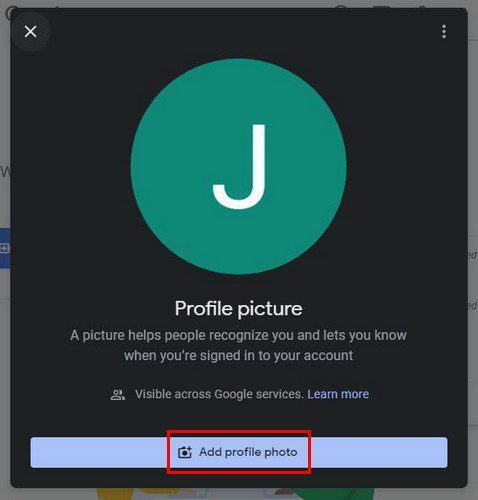
Je hebt de keuze om je profielfoto toe te voegen vanuit Google Foto's, deze te uploaden of de camera van je apparaat te gebruiken. Als u op Google Foto's klikt, ziet u automatisch alle afbeeldingen die u heeft geüpload. Wanneer u van gedachten verandert en er in plaats daarvan een uploadt op uw computer, klikt u op het tabblad Uploaden.
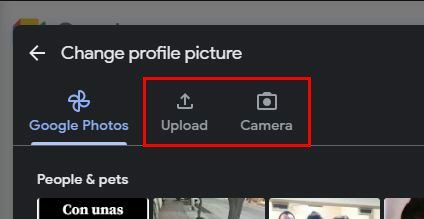
Als u besluit de foto vanaf uw apparaat te maken, wordt u gevraagd ergens te klikken om de foto te maken. Nadat de foto is gemaakt, kunt u de grootte aanpassen en ook draaien. Wanneer je klaar bent om je nieuwe profielfoto toe te voegen, klik je onderaan op Opslaan als profielfoto. Dat is alles.
Hoe u Google Meet-profielfoto kunt wijzigen
Als je die profielfoto beu bent, kun je deze wijzigen door op de afbeelding te klikken wanneer je inlogt en vervolgens op de knop Wijzigen rechtsonder. U ziet dezelfde opties als toen u de afbeelding voor het eerst toevoegde: Google Foto's, Uploaden en Camera.
Conclusie
Het toevoegen van een profielfoto aan uw Google-account is misschien niet zo belangrijk voor sommigen, maar alles voor anderen. Het is de afbeelding die jou vertegenwoordigt, dus het kan net zo goed een afbeelding zijn die je leuk vindt. Welke foto gebruik je als profielfoto? Laat het me weten in de reacties hieronder en vergeet niet het artikel met anderen te delen op sociale media.